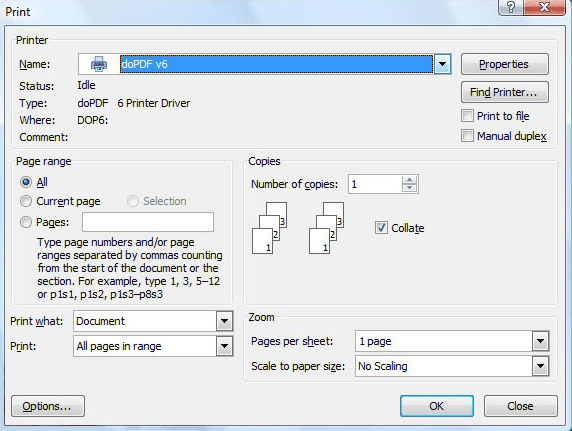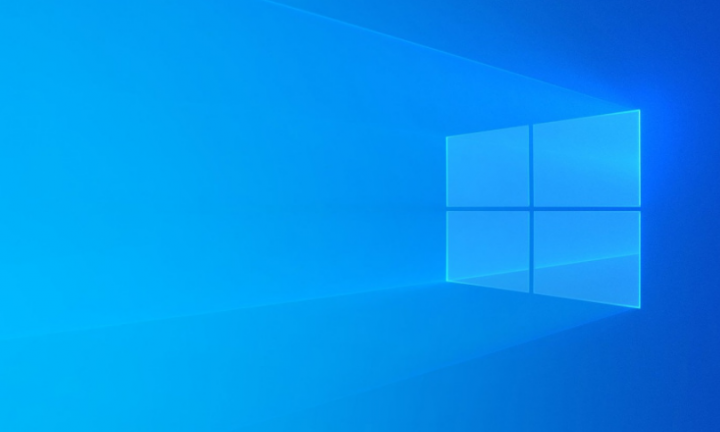ونڈوز 10 مسئلہ ونڈوز کو آپ کی موجودہ سندوں کی ضرورت ہے

کیا آپ کو خرابی موصول ہو رہی ہے ‘ونڈوز کو آپ کے موجودہ سندوں کی ضرورت ہے’؟ اگر ہاں تو ، حل کرنے کی وجوہات اور طریقے جاننے کے لئے یہاں قیام کریں ‘۔ ونڈوز_نیڈز_آپ_کرنین_کی سندیں۔ براہ کرم اس کمپیوٹر کو لاک کریں ، پھر اپنے حالیہ پاس ورڈ یا سمارٹ کارڈ کا استعمال کرکے اسے غیر مقفل کریں۔
مسئلہ بہت پریشان کن ہے کیوں کہ صحیح اسناد کے ٹائپ کرنے کے بعد بھی اگر کسی کو اس طرح کے اشارے ملتے ہیں۔ ایسی صورت میں اگر آپ کے ونڈوز کا سندی منیجر خراب ہوجاتا ہے یا آپ کے صارف اکاؤنٹ کا استعمال کرتے ہوئے کچھ غلط ہو گیا ہے۔ تب آپ کو اس طرح کے خرابی کوڈ ملے گیں۔ اس کے پیچھے بڑی وجہ معلوم نہیں ہوسکی۔ لیکن ، اگر آپ ایک دوسرے کے ساتھ ایک ہی سند استعمال کرنے کی کوشش کر رہے ہیں تو اس کی ایک وجہ یہ بھی ہوسکتی ہے۔
یہ بھی ملاحظہ کریں: ونڈوز 10 میں خرابی ‘ٹاسک بار سے انپین نہیں کرسکتی ہے’ - اسے کیسے درست کریں
مسائل
جب بھی پاس ورڈ کے بجائے پن استعمال کرنے کی کوشش کر رہے ہیں تو بہت سارے صارفین کو یہ خرابی مل رہی ہے۔ جب وہ پاس ورڈ کے ذریعے لاگ ان ہوتے ہیں تو یہ کچھ نہیں دکھاتا ہے لیکن جب بھی وہ PIN کو استعمال کرنے کی کوشش کرتے ہیں تو پیغام اشارہ کرتا ہے اور کہتے ہیں کہ ونڈوز کو آپ کی موجودہ سندوں کی ضرورت ہے۔
بہت سے معاملات میں ، اگر آپ پاس ورڈ یا صارف نام کے ساتھ لاگ ان ہو رہے ہیں ، اسے لاک کر رہے ہیں ، اور پھر انلاک کر رہے ہیں تو ، انہیں اس طرح کا خامی پیغام موصول ہو رہا ہے۔ ٹھیک ہے ، اس مسئلے کے پیچھے بہت سے غیر متوقع وجوہات ہیں جیسا کہ ذیل میں دکھایا گیا ہے۔
- ناکارہ نظام
- غلط کنفگورڈ گروپ پالیسی
- غیر تصدیق شدہ صارفین کا اکاؤنٹ
مسائل اور وجوہات (ونڈوز کو آپ کی موجودہ اسناد کی ضرورت ہے):
ونڈوز کو موجودہ سندوں کی ضرورت ہے جس میں مختلف قسم کے مسائل شامل ہیں۔ اس حصے میں ان میں سے بیشتر شامل ہیں۔ یہ وہی مسئلہ ہیں جو تلاش کرنے کے لئے مختلف ناموں کے ساتھ استعمال کیے جاتے ہیں۔ اس مضمون میں دیئے گئے حل مندرجہ ذیل متعلقہ مسائل پر بھی لاگو ہیں۔
ونڈوز کو آپ کی موجودہ سندوں کی ضرورت ہے۔
- ونڈوز 10: یہاں ، ونڈوز 10 صارفین کو یہ خامی پیغام موصول ہورہا ہے۔ جب بھی وہ موجودہ سندوں کو ان پٹ کرتے ہیں ، وہ اسے وصول کرتے ہیں۔ ہم آپ کو مشورہ دیتے ہیں کہ ایک بار پھر اپنے اسناد کی جانچ پڑتال کریں۔
- اکاؤنٹ مقفل: یہاں ، صارف کے اکاؤنٹ کو لاک موصول ہوتا ہے ، اور ایک ٹیکسٹ میسج اب بھی آرہا ہے اور موجودہ اسناد کے لئے پوچھ رہا ہے۔ یہ آپ کی غلط کنفیگریڈ گروپ پالیسی کی وجہ سے ہے۔ ونڈوز کی سندوں کو غیر مقفل کرنے کے لئے ہمارے طریقہ کار کے سیٹ کے ساتھ پریشان نہ ہوں۔
- Vpn: یہ وہی مسئلہ ہے جیسا کہ ہم نے پہلے ذکر کیا ہے۔ ٹھیک ہے ، وجہ آپ کا ناقص نظام ہوسکتا ہے۔ اسے حل کرنے کے لئے ایک ایک کرکے طریقہ استعمال کریں۔ نیز ، یہ بھی یقینی بنائیں کہ آپ نے ان پریشانیوں سے بچنے کے لئے اپنے پی سی پر اچھا اینٹی وائرس انسٹال کیا ہے۔
مزید؛
- ونڈوز کو آپ کی موجودہ سندوں کی ضرورت ہے پھر اسے مقفل کردیا گیا: یہ بالکل اوپر کی طرح ہے ، صارف کو ونڈوز 10 پیغام موصول ہوتا ہے جس میں آپ کے موجودہ سندوں کی ضرورت ہوتی ہے۔ پھر وہ خود ہی لاک ہوجاتا ہے۔ اس کی بڑی وجہ آپ کی گروپ پالیسی یا صارف اکاؤنٹ ہے۔ موجودہ سندوں کو غیر مقفل کرنے کے لئے محض ہمارے کام کی حدود کا استعمال کریں۔
- کریربوس: ٹھیک ہے ، کریربوس اپنے محفوظ نیٹ ورک مستند پروٹوکول کے لئے بھی جانا جاتا ہے۔ یہاں تک کہ یہ اس طرح کے پیغام کو ظاہر کررہا ہے۔ تو ، اس کا مطلب ہے کہ رازداری یا سلامتی کو کچھ خطرہ ہے۔ اس اشارہ کو حل کرنے کے لئے نوڈس سے بات چیت کرنے کی صداقت کو یقینی بنانے کے ل our ہمارا کام استعمال کریں۔
- آپ کی موجودہ اسناد کے ذریعہ مواد تک رسائی حاصل نہیں کی جاسکتی ہے۔ بہت سارے معاملات میں ، ونڈوز 10 اب بھی اسناد طلب کرتا ہے۔ کچھ مخصوص مشمولات اس خامی پیغام کو مسلسل ظاہر کرتے ہیں۔ لہذا آپ کو بس اتنا کرنے کی ضرورت ہے کہ اس اشارہ سے چھٹکارا پانے کے لئے اس مشقت کے ساتھ آگے بڑھیں۔
- ونڈوز لوگن کی یاد دہانی ڈسپلے کرتی رہتی ہے: یہ کافی تکلیف دہ ہے ، کیوں کہ جب تک یہ آپ کے ہاتھوں پر نہ آجائے اس وقت تک یہ ظاہر ہوتا رہتا ہے۔ ہوسکتا ہے کہ آپ کی ونڈو کی غلط کنفیگر نہیں ہوئی گروپ پالیسی اس کی بڑی وجہ ہے۔ اس کو حل کرنے کے ل different مختلف طریقوں سے سر اٹھائیں۔
یہ بھی ملاحظہ کریں: ونڈوز 10 پر ون ڈرائیو مطابقت پذیری کو حل کرنے کا طریقہ
دشواری حل کرنے کا بنیادی طریقہ:
بنیادی طریقہ کا استعمال کرتے ہوئے ونڈوز کو حل کرنے کا طریقہ آپ کی موجودہ اسناد کی ضرورت ہے۔ اپنے کمپیوٹر کو مکمل طور پر اسکین کرنے کے لئے اینٹی وائرس سافٹ ویئر کو عملی جامہ پہنانا یہاں حل ہوسکتا ہے۔ آئیے ایک نظر ڈالیں:
یوٹیوب بفر کرنا بند نہیں کرے گا
-
وائرس یا خرابی کی جانچ کریں
اگر آپ کے کمپیوٹر میں کوئی وائرس یا نقص موجود ہے تو ، یہ پس منظر سے اپنے ایجنڈوں کو پورا کرتا ہے۔ وائرس آہستہ آہستہ آپ کے کمپیوٹر کے افعال پر مکمل کنٹرول رکھتے ہیں اور پھر اس سے غیر متوقع خرابیاں پیدا ہوجاتی ہیں جیسے ونڈوز کو آپ کی موجودہ اسناد کی ضرورت ہوتی ہے۔
اگر آپ کو کوئی وائرس نہیں ہے تو پھر آپ کا کمپیوٹر خراب ہوسکتا ہے۔ ونڈوز فائر وال بہترین انتخاب ہے لیکن بعض اوقات یہ مضبوط وائرس کے حملے میں ناکام ہوجاتا ہے۔ ہم آپ کو تھرڈ پارٹی اینٹی وائرس سافٹ ویئر کھولنے اور مکمل سسٹم اسکین پر جانے کی تجویز کرتے ہیں۔ اگر کوئی میلویئر ہوتا ہے تو ، اسے آسانی سے ختم کردیں۔ کئی بار مرمت کا کام نہیں ہوتا ہے۔ اسے مکمل کرنے کے بعد ، اپنے کمپیوٹر کو دوبارہ شروع کریں۔
یہ طریقہ کچھ صارفین کے لئے کام کرتا ہے۔ آپ ان میں سے ایک ہوسکتے ہیں۔ اگر یہ کام نہیں کرتا ہے تو دوسرے سیکشن ایڈوانسڈ پریشلوٹنگ کو منتقل کریں۔
ونڈوز کو آپ کے موجودہ اسناد کے مسئلے کو کس طرح درست کرنا ہے:

یہاں ہم مختلف حلوں پر گفتگو کرتے ہیں جیسے آپ کی گروپ پالیسی کی تشکیل میں تبدیلی کرنا۔ کیوں کہ اگر گروپ پالیسی میں کسی بھی طرح کی تبدیلی آتی ہے تو ، خرابی واقع ہوتی ہے۔ دوسرا طریقہ یہ ہے کہ جب کبھی کبھی صداقت خطرے میں پڑ جاتی ہے تو صارف کے اکاؤنٹ کی تصدیق کرنا ہے۔
- فکس 1: گروپ پالیسی کنفیگریشن کو تبدیل کریں
- فکس 2: اپنے صارف اکاؤنٹ کی دوبارہ توثیق کریں
- فکس 3: ونڈوز کے آزمائشی ورژن کو فعال کریں
- فکس 4: الٹی میٹ فکس: سسٹم کو بحال
فکس 1: گروپ پالیسی کنفیگریشن کو تبدیل کریں
یہ کام ونڈوز 10 پرو اور بعد میں متصل ڈومین کی مختلف حالتوں کے لئے ہے۔ گروپ پالیسی ونڈوز سسٹم میں لازمی کردار ادا کرتی ہے۔ اس میں بات چیت کرتے وقت سسٹم کو درکار مستند ریکارڈز شامل ہیں۔ اگر کسی کو غلط کنفیگر کیا جاتا ہے تو آپ کو غیر متوقع غلطی کا پیغام موصول ہوگا۔ معمولی صورتحال میں ان کو دوبارہ ڈیفالٹ میں ترمیم کرنا غلطی کو حل کرنے کے لئے کافی ہے۔
ونڈوز 10 میں غلط کنفیگریڈ گروپ پالیسی کو درست کرنے کے لئے ہمارے قدم بہ قدم رہنمائی کے ساتھ آگے بڑھیں:
- ڈسپلے اسکرین پر رن باکس حاصل کرنے کے لئے الفابيٹ R کا استعمال کرتے ہوئے ونڈوز لوگو کی پر کلک کریں۔
- اب دی گئی جگہ اور ان پٹ Gpedit.Msc پر جائیں پھر ٹھیک ہے پر کلک کریں۔ چونکہ یہ آپ کی ڈسپلے اسکرین پر لوکل گروپ پالیسی ایڈیٹر ونڈو لے کر آئے گا۔
- اب بائیں پین سے ، صرف کمپیوٹر کنفیگریشن پر کلک کریں اور پھر انتظامی ٹیمپلٹس پر ڈبل کلک کریں
- پھر سسٹم کو منتخب کریں اور پھر فہرست میں دستیاب لوگن پر کلک کریں
- پھر دائیں پین کی طرف جائیں اور پھر کمپیوٹر اسٹارٹ اپ اور نیٹ ورک پر موجود نیٹ ورک کا ہمیشہ انتظار کریں۔
- اگر اسے آن کیا جاتا ہے تو ، اسے غیر فعال کرنے کے لئے صرف ڈبل کلک کریں۔ ورنہ اسے کنفیگرڈ نہیں پر سیٹ کریں کو منتخب کریں۔ اس کے بعد ، ختم کرنے کے لئے لاگو پھر ٹھیک ہے پر کلک کریں۔
- اب آپ ونڈو چھوڑ سکتے ہیں اور پھر اپنے ونڈوز 10 کو دوبارہ شروع کرسکتے ہیں۔
جب آپ کا سسٹم قابل ہوجاتا ہے تو ، چیک کریں کہ آیا مسئلہ حل ہوا ہے یا نہیں۔ اگر یہ اب بھی ہوتا ہے تو ، پھر دوسرے طریقے کی طرف بڑھیں!
یہ بھی ملاحظہ کریں: واٹس ایپ نئی سروسز کی شرائط اور آپ کے بہترین متبادلات کیا ہیں
درست کریں 2: اپنے صارف اکاؤنٹ کی دوبارہ توثیق کریں
اگر آپ کامیابی کے ساتھ اپنے سارے اکاؤنٹ کا استعمال مختلف سسٹمز میں لاگ ان کرتے ہیں۔ پھر توثیق کرنے میں کوئی مسئلہ ہوسکتا ہے۔ بہت سارے صارفین نے یہ کیا ہے اور کچھ وقت کے بعد ان کے سامنے آنے والے غلطی کے پیغامات کا سامنا کرنا پڑتا ہے۔
صرف یہ نہیں ، ہوسکتا ہے کہ آپ کا اکاؤنٹ حفاظتی دیواروں کو خطرہ دے رہا ہو۔ ونڈوز کو آپ کے موجودہ سندوں کا مسئلہ درکار ہے۔ بہت سے صارفین کو یہ آسان حل ہیکہ اس مسئلے کو حل کرنے میں مددگار ثابت ہوا ہے۔
- اسٹارٹ مینو حاصل کرنے کے لئے ونڈوز کی پر کلک کریں۔ پھر بائیں جانب کی طرف جاکر اپنے صارف کے پروفائل آئیکن کو دیکھیں۔
- اس آئیکن کے موصول ہونے کے بعد ، اس پر صرف دائیں کلک کریں اور پھر اکاؤنٹ کی ترتیبات کو تبدیل کرنے کا اختیار منتخب کریں۔
- پھر بائیں پین میں دیئے گئے اپنی معلومات کے اختیارات میں جائیں۔
- اب دائیں پین سے ، آپ کو توثیقی لنک نظر آئے گا۔ بس اس پر کلک کریں۔ تب آپ کو اسکرین پر اشارے ملیں گے ، صرف ان کی پیروی کریں اور پھر جاری رکھیں۔ کچھ دیر انتظار کریں یہاں تک کہ پوری کارروائی ختم ہوجائے۔
- جب یہ ختم ہوجائے تو ، اپنے ونڈوز 10 پی سی کو دوبارہ اسٹارٹ کریں۔
ایک بار جب آپ کے سسٹم کے قابل ہوجاتا ہے ، تو پھر ہم امید کرتے ہیں کہ غلطی پائے بغیر آپ کامیابی کے ساتھ لاگ ان ہوسکتے ہیں ‘۔ ونڈوز کو آپ کی موجودہ سندوں کی ضرورت ہے پھر لاک آؤٹ ہو گیا۔ اگر ایشو ابھی طے نہیں ہوا ہے تو اپنے ونڈوز ایکٹیویشن اسٹیٹ کو جانچنے کے ل Next اگلے فکس پر منتقل ہوجائیں۔
درست کریں 3: ونڈوز کے آزمائشی متغیر کو فعال کریں
یہ ایک اور موثر طریقہ ہے جو آسانی سے آپ کے مسئلے کو ٹھیک کرسکتا ہے۔ آئیے ایک گہری نظر ڈالیں:
- ونڈوز علامت (لوگو) کلید پر کلک کریں I کا استعمال کرتے ہوئے ترتیبات کو ونڈو دکھائیں۔
- پھر اپ ڈیٹ اور سیکیورٹی آپشن پر کلک کریں۔
- اب ایکٹیویشن آپشن پر کلک کریں جو بائیں پین میں دستیاب ہے۔
- آپ دائیں پین میں دستیاب پروڈکٹ کلیدی آپشن اسٹیٹمنٹ پر بھی کلک کرسکتے ہیں۔
- ایک اسکرین ظاہر ہوتا ہے ، سیدھے ان پٹ VK7JG-NPHTM-C97JM-9MPGT-3V66T ایک چابی کی طرح پھر ENTER کی پر کلک کریں۔ چونکہ یہ آپ کو آپ کے ونڈو کے آزمائشی متغیر کی طرف لے جائے گا۔
- تب آپ کو آن اسکرین پرامپس کا ایک سیٹ ملے گا۔ جب تک اپ گریڈ شدہ OS کیلئے لاگ ان اسکرین ظاہر نہ ہو اس وقت تک سیدھے سادے رہیں۔ تب آپ ایڈیشن اپ گریڈ مکمل کا پیغام دیکھیں گے۔ جب یہ ظاہر ہوتا ہے تو آپ جانا اچھا ہے۔
- اب چیک کریں کہ آیا ونڈوز کو آپ کی موجودہ اسناد کی ضرورت ہوئ مسئلہ کی ضرورت ہے یا نہیں۔ اگر نہیں تو پھر دوسرے حل کی طرف بڑھیں۔
فکس 4: سسٹم بحال
ایک موقع ہوسکتا ہے کہ کچھ تیسری پارٹی کی خدمات حاصل کرنے کے بعد یہ خامی ظاہر ہوجائے۔ سسٹم کی بحالی صرف آپ کے کمپیوٹر کو آپ کی سابقہ تصویر پر واپس لے جائے۔ اگر آپ نے کبھی بھی اپنے کمپیوٹر میں بحالی کا نقطہ بنایا ہے تو پھر یہ آپ کے لئے حل ہے۔ ٹھیک ہے ، بہت سارے صارفین اسے تخلیق کرتے ہیں ، لہذا میں امید کرتا ہوں کہ یہ آپ کے لئے کافی ہوگا۔ آئیے مندرجہ ذیل ہدایات کے ساتھ شروع کریں!
- الفابيٹ ایس کا استعمال کرتے ہوئے ونڈوز لوگو کی پر کلک کریں۔ پھر بازیافت کو ان پٹ کریں یا لانچ کرنے کے لئے اس پر ٹیپ کریں اور ٹیپ کریں۔
- اب دائیں طرف سے ، آپ کو پھر اختیارات دیکھیں گے۔ اوپن سسٹم ریسٹور آپشن پر آسانی سے کلک کریں۔
- ٹھیک ہے ، ایک ونڈو ظاہر ہوتا ہے۔ اگلے ٹوگل پر بس کلک کریں۔ اس کے بعد آپ اس پر اسکرین پر چلنے والے اقدامات پر عمل کرسکتے ہیں جب تک کہ آپ اسے ختم نہ کریں۔ اس کے بعد آپ کو بحال پوائنٹس کی فہرست موصول ہوگی جو آپ نے حال ہی میں بنائی ہیں۔ ابتدائی صحت مند حالت میں واپس آنے کے لئے ان میں سے کسی کو منتخب کریں۔
- پھر عمل ختم ہونے کی اجازت دیں اور پھر اپنے کمپیوٹر کو دوبارہ شروع کریں۔ عمل آپ کے ذاتی ڈیٹا کو نقصان نہیں پہنچا سکتا۔ تاہم ، اس کے بعد وہ حالیہ تبدیلیاں مٹا دے گی جو آپ نے اپنے کمپیوٹر پر کی ہیں۔
نوٹ: اس کے بجائے اگر آپ چاہتے ہیں تو آپ اپنے ونڈوز 10 کو تازہ دم کرسکتے ہیں یا اگر آپ کے پاس نظام کی بحالی کا نقطہ نظر نہیں ہے تو اسے دوبارہ ترتیب دے سکتے ہیں۔ اس صورتحال میں ، آپ کو انسٹالیشن میڈیا کی ضرورت ہے ، یقینی بنائیں کہ آپ کے پاس ہے۔
ونڈوز سے بچنے کے لئے اضافی نکات آپ کی موجودہ سندوں کی ضرورت ہیں:
- آپ کو غیر مصدقہ ذرائع یا لنک پر کلک کرنے کی ضرورت نہیں ہے۔ چونکہ یہ آپ کے سسٹم کی فائل کو خراب کرنے اور رازداری اور سلامتی کو خطرہ بنانے کے بعد شدید نقصان کا باعث ہے۔
- نیز ، یہ بھی یقینی بنائیں کہ آپ کا پی سی جدید ترین ہے۔ ٹھیک ہے ، ایک فرسودہ پی سی شدید مشکلات پیدا کرتا ہے۔ نیز ، یہ آپ کے کمپیوٹر کو نئی بیرونی خطرات سے بھی محفوظ نہیں رکھ سکتا ہے۔
- لاگ ان کرنے کیلئے آپ کو مختلف پی سی پر اپنا صارف اکاؤنٹ استعمال کرنے کی ضرورت نہیں ہے۔ تاہم ، یہ ان غلطی پیغامات کو ظاہر کرنے میں تنازعہ پیدا کرتا ہے۔
نتیجہ:
مجھے امید ہے کہ اب آپ آسانی سے اپنے ونڈوز سسٹم میں حالیہ اسناد کو انلاک کرسکتے ہیں۔ میں ٹھیک کرنے کے لئے مختلف طریقوں پر گفتگو کرتا ہوں ونڈوز کو آپ کے موجودہ اسناد اکاؤنٹ کی ضرورت ہے غلطی تاہم ، اگر آپ کو کسی بھی اقدام سے کسی مسئلے کا سامنا کرنا پڑتا ہے تو ، ہمیں ذیل میں تبصرہ سیکشن میں بتائیں۔طے کرنے کے بعد ، ہمیں حل کے بارے میں کوئی تجاویز بتائیں۔
یہ بھی پڑھیں: